การตั้งค่าการแจ้งเตือนปัญหาอัตโนมัติไปยังการอำนวยการอัปโหลด Lenovo
คุณสามารถสร้างระบบส่งต่อบริการที่จะส่งข้อมูลบริการสำหรับอุปกรณ์ที่ได้รับการจัดการไปยังช่างเทคนิคบริการของ Lenovo โดยอัตโนมัติโดยใช้การอำนวยการอัปโหลด Lenovo เมื่อได้รับเหตุการณ์ที่ให้บริการได้บางเหตุการณ์จากอุปกรณ์ได้รับการจัดการที่ระบุ เช่น หน่วยความจำที่ไม่สามารถกู้คืนได้ เพื่อให้ปัญหานั้นได้รับการแก้ไขต่อไป บริการที่ส่งต่อนี้ใช้ชื่อว่า การอำนวยการอัปโหลด Lenovo เริ่มต้น
Lenovo มุ่งมั่นต่อการรักษาความปลอดภัย โดยข้อมูลธุรกิจของคุณจะไม่ถูกส่งแต่อย่างใด การเข้าถึงข้อมูลการซ่อมบำรุงในการอำนวยการอัปโหลด Lenovo จำกัดเฉพาะสำหรับช่างเทคนิคบริการที่ได้รับอนุญาต
ก่อนจะเริ่มต้น
ตรวจสอบว่าพอร์ตทั้งหมดที่ Lenovo XClarity Administrator ต้องการนั้นพร้อมใช้งาน ก่อนที่คุณจะตั้งค่าระบบส่งต่อบริการ สำหรับข้อมูลเพิ่มเติมเกี่ยวกับพอร์ต โปรดดู ความพร้อมใช้งานของพอร์ต
ตรวจสอบว่าที่อยู่อินเทอร์เน็ตที่การอำนวยการอัปโหลด Lenovo ต้องใช้มีการเชื่อมต่ออยู่ สำหรับข้อมูลเกี่ยวกับไฟร์วอลล์ โปรดดู ไฟร์วอลและเซิร์ฟเวอร์พร็อกซี
หาก XClarity Administrator เข้าถึงอินเทอร์เน็ตผ่านพร็อกซี HTTP ให้ตรวจสอบว่ามีการกำหนดค่าเซิร์ฟเวอร์พร็อกซีให้ใช้การตรวจสอบความถูกต้องพื้นฐาน และได้รับการตั้งค่าเป็นพร็อกซีที่ไม่สิ้นสุด สำหรับข้อมูลเพิ่มเติมเกี่ยวกับการตั้งค่าพร็อกซี โปรดดู การกำหนดค่าการเข้าถึงเครือข่าย
เกี่ยวกับงานนี้
ระบบส่งต่อบริการ จะกำหนดข้อมูลเกี่ยวกับที่ที่จะส่งไฟล์ข้อมูลบริการไปเมื่อมีเหตุการณ์ที่สามารถซ่อมบำรุงได้เกิดขึ้น คุณสามารถกำหนดระบบส่งต่อบริการได้ถึง 50 รายการ
หากระบบส่งต่อบริการสำหรับการอำนวยการอัปโหลด Lenovo มีการกำหนดค่าไว้แต่ไม่ได้เปิดใช้งาน คุณสามารถถ่ายโอนไฟล์บริการที่รวบรวมไว้ไปยังการอำนวยการอัปโหลด Lenovo ด้วยตนเองได้ทุกเมื่อ สำหรับข้อมูลเพิ่มเติม โปรดดู การส่งคำขอบริการเกี่ยวกับปัญหาด้านฮาร์ดแวร์ให้กับ Lenovo Support Center
เมื่อระบบส่งต่อบริการการอำนวยการอัปโหลด Lenovo ได้รับการกำหนดค่าและเปิดใช้งาน XClarity Administrator จะเปิดทิคเก็ตบริการและถ่ายโอนไฟล์ข้อมูลบริการโดยอัตโนมัติไปยังการอำนวยการอัปโหลด Lenovo เมื่อเกิดเหตุการณ์ที่สามารถซ่อมบำรุงได้ขึ้นเพื่อให้ปัญหาได้รับการจัดการ
สำหรับ เซิร์ฟเวอร์ ThinkSystem V3 และ V4 (ที่มี XCC2 หรือ XCC3), XClarity Administrator จะบันทึกข้อมูลการให้บริการในสองไฟล์ภายในที่เก็บข้อมูล- ไฟล์บริการ (.zip) ไฟล์นี้ประกอบด้วยข้อมูลบริการและรายการอุปกรณ์ในรูปแบบที่อ่านได้ง่ายดาย ไฟล์นี้จะถูกส่งไปยังการอำนวยการอัปโหลด Lenovo โดยอัตโนมัติเมื่อเกิดเหตุการณ์ที่สามารถซ่อมบำรุงได้
- ไฟล์การแก้ไขข้อบกพร่อง (.tzz) ไฟล์นี้ประกอบด้วยข้อมูลบริการ รายการอุปกรณ์ และบันทึกการแก้ไขข้อบกพร่องทั้งหมดสำหรับฝ่ายสนับสนุนของ Lenovo คุณสามารถส่งไฟล์นี้ไปยังฝ่ายสนับสนุนของ Lenovo ได้ด้วยตนเอง ได้ หากต้องใช้ข้อมูลเพิ่มเติมเพื่อแก้ไขปัญหา
สำหรับอุปกรณ์อื่นๆ XClarity Administrator จะบันทึกข้อมูลการให้บริการ (รวมถึงข้อมูลบริการ รายการอุปกรณ์ และบันทึกการแก้ไขข้อบกพร่อง) ไว้ในไฟล์บริการเดียวในที่เก็บข้อมูล ไฟล์นี้จะถูกส่งไปยังการอำนวยการอัปโหลด Lenovo เมื่อเกิดเหตุการณ์ที่สามารถซ่อมบำรุงได้
ขั้นตอน
ทำตามขั้นตอนต่อไปนี้เพื่อตั้งค่าระบบส่งต่อบริการสำหรับการอำนวยการอัปโหลด Lenovo
ตั้งค่าระบบส่งต่อบริการไปยังการอำนวยการอัปโหลด Lenovo สำหรับอุปกรณ์ที่ได้รับการจัดการทั้งหมด:
จากแถบเมนู XClarity Administrator ให้คลิก
คลิก การอำนวยการอัปโหลด Lenovo ในการนำทางด้านซ้ายเพื่อแสดงหน้า การอำนวยการอัปโหลด Lenovo
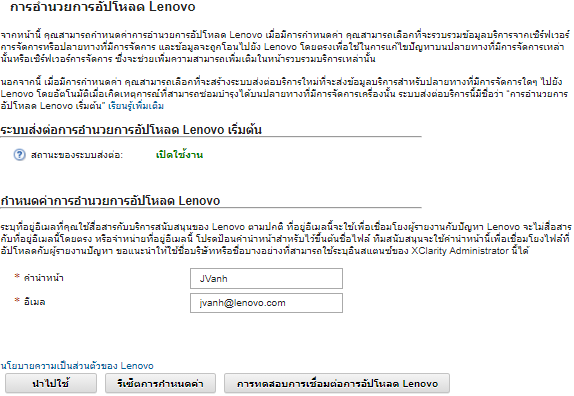
ป้อนที่อยู่อีเมลและ URL ที่คุณได้รับจากบริการสนับสนุนของ Lenovo
คลิก ใช้
จะมีการสร้างระบบส่งต่อบริการที่ชื่อ
การอำนวยการอัปโหลด Lenovo เริ่มต้น
ให้กับอุปกรณ์ที่ได้รับการจัดการทั้งหมดโดยใช้ข้อมูลติดต่อที่ระบุเปิดใช้งานและทดสอบระบบส่งต่อบริการ
การอำนวยการอัปโหลด Lenovo เริ่มต้น
คลิก ระบบส่งต่อบริการ ในการนำทางด้านซ้ายเพื่อแสดงหน้า ระบบส่งต่อบริการ
เลือก เปิดใช้งาน ในคอลัมน์ สถานะ สำหรับระบบส่งต่อบริการ
การอำนวยการอัปโหลด Lenovo เริ่มต้น
เลือกระบบส่งต่อบริการ
การอำนวยการอัปโหลด Lenovo เริ่มต้น
แล้วคลิก ทดสอบระบบส่งต่อบริการ เพื่อสร้างเหตุการณ์ทดสอบสำหรับระบบส่งต่อบริการ และดูว่า XClarity Administrator สื่อสารกับการอำนวยการอัปโหลด Lenovo ได้หรือไม่คุณสามารถตรวจสอบความคืบหน้าของการทดสอบด้วยการคลิก จากแถบเมนู XClarity Administrator
หมายเหตุต้องเปิดใช้งานระบบส่งต่อบริการก่อนที่จะทดสอบได้
ตั้งค่าระบบส่งต่อบริการไปยังการอำนวยการอัปโหลด Lenovo สำหรับอุปกรณ์ที่ได้รับการจัดการที่ระบุ:
- จากแถบเมนู XClarity Administrator ให้คลิก หน้าบริการและการสนับสนุนจะแสดงขึ้น
คลิก ระบบส่งต่อบริการ ในการนำทางด้านซ้ายเพื่อแสดงหน้า ระบบส่งต่อบริการ
คลิกไอคอน สร้างระบบส่งต่อบริการ (
 ) เพื่อแสดงกล่องโต้ตอบ ระบบส่งต่อบริการใหม่
) เพื่อแสดงกล่องโต้ตอบ ระบบส่งต่อบริการใหม่คลิกแท็บ ทั่วไป
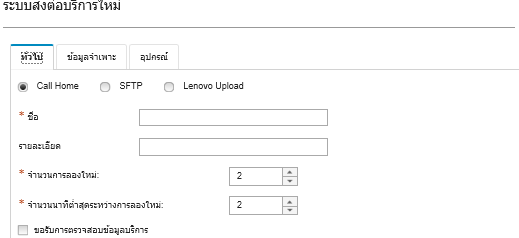
เลือก การอัปโหลด Lenovo เพื่อใช้เป็นระบบส่งต่อบริการ
ป้อนชื่อของระบบส่งต่อบริการและคำอธิบาย
ระบุหมายเลขของรายการแจ้งเตือนอัตโนมัติ ค่าเริ่มต้นคือ 2
ระบุจำนวนนาทีต่ำสุดระหว่างการลองใหม่ ค่าเริ่มต้นคือ 2
(ไม่บังคับ) คลิก ขอรับการตรวจสอบข้อมูลบริการ หากคุณต้องการตรวจสอบไฟล์บริการก่อนที่จะถ่ายโอน และ (ไม่บังคับ) ระบุที่อยู่อีเมลของผู้ติดต่อที่จะได้รับแจ้งเมื่อต้องมีการตรวจสอบไฟล์บริการ
คลิกแท็บ รายการที่ระบุ จากนั้นกรอกที่อยู่อีเมลและ URL สำหรับอัปโหลดที่คุณได้รับจากบริการสนับสนุนของ Lenovo
คลิกแท็บ อุปกรณ์ แล้วเลือกอุปกรณ์ที่ได้รับการจัดการ และกลุ่มทรัพยากร ที่คุณต้องการให้ระบบส่งต่อบริการนี้ส่งต่อข้อมูลบริการให้
คำแนะนำหากต้องการส่งต่อข้อมูลบริการสำหรับอุปกรณ์ที่ได้รับการจัดการทั้งหมด (ทั้งในปัจจุบันและในอนาคต) ให้เลือกช่องทำเครื่องหมายจับคู่อุปกรณ์ทั้งหมด คลิก สร้าง ระบบส่งต่อบริการนั้นจะถูกเพิ่มลงในหน้าบริการและการสนับสนุน
ในหน้าบริการและการสนับสนุน ให้เลือก เปิดใช้งาน ในคอลัมน์ สถานะ เพื่อเปิดใช้งานระบบส่งต่อบริการ
เลือกระบบส่งต่อบริการ และคลิก ทดสอบระบบส่งต่อบริการ เพื่อสร้างเหตุการณ์ทดสอบสำหรับระบบส่งต่อบริการ และดูว่า XClarity Administrator ถ่ายโอนข้อมูลไปยังการอำนวยการอัปโหลด Lenovo ได้หรือไม่
หมายเหตุต้องเปิดใช้งานระบบส่งต่อบริการก่อนที่จะทดสอบได้
หลังจากดำเนินการเสร็จ
จากหน้า บริการและการสนับสนุน คุณสามารถดำเนินการต่อไปนี้ได้ด้วย:
หากมีการเลือก ขอรับการตรวจสอบข้อมูลบริการ ไว้ และได้รับเหตุการณ์ที่ให้บริการได้จากอุปกรณ์ที่ได้รับการจัดการที่เชื่อมโยงกับระบบส่งต่อบริการนั้น คุณจะต้องตรวจสอบไฟล์บริการก่อนที่จะส่งต่อไฟล์ดังกล่าวให้กับผู้ให้บริการ สำหรับข้อมูลเพิ่มเติม โปรดดู การตรวจสอบไฟล์บริการ
แก้ไขข้อมูลระบบส่งต่อบริการ โดยคลิก ระบบส่งต่อบริการ ในการนำทางด้านซ้าย และคลิกไอคอน แก้ไขระบบส่งต่อบริการ (
 )
)เปิดใช้งานหรือปิดใช้งานผู้ให้บริการ โดยคลิก ระบบส่งต่อบริการ และเลือก เปิดใช้งาน หรือ ปิดใช้งาน ในคอลัมน์ สถานะ
ลบผู้ให้บริการ โดยคลิก ระบบส่งต่อบริการ และคลิกไอคอน ลบระบบส่งต่อบริการ (
 )
)รวบรวมข้อมูลบริการสำหรับอุปกรณ์ที่ต้องการ โดยคลิก การดำเนินการที่ปลายทาง ในการนำทางด้านซ้าย เลือกอุปกรณ์ จากนั้นคลิกไอคอน รวบรวมข้อมูลบริการ (
 ) สำหรับข้อมูลเพิ่มเติม โปรดดู การรวบรวมและการดาวน์โหลดข้อมูลบริการสำหรับอุปกรณ์
) สำหรับข้อมูลเพิ่มเติม โปรดดู การรวบรวมและการดาวน์โหลดข้อมูลบริการสำหรับอุปกรณ์